Ashampoo WinOptimizer (Rus)
Операционная система будет не полноценной, если не использовать настройки и всевозможности оптимизации с помощью Ashampoo WinOptimizer. Действительно,
разбегаются глаза когда открываешь программу, но на самом деле все очень просто в использовании этого приложения начиная от установки и заканчивая всеми её настройками.

Возможности программы
ОБСЛУЖИВАНИЕ СИСТЕМЫ :
Очистка Вашей системы; Освобождение места;Очистка реестра;Уничтожение следов;
Дефрагментация дисков; Дефрагментация реестра;
АНАЛИЗ СИСТЕМЫ :
Отображение информации о системе; Обнаружение пожирателей ресурсов;
Запуск теста системы Интернета; Тестирование жестких дисков;
Просмотр состояния дисков; Управление шрифтами системы;
ПРОИЗВОДИТЕЛЬНОСТЬ :
Управление службами Windows; Оптимизация процесса загрузки; Оптимизация параметров сети; Управление работающими процессами; Удаление приложений;
ФАЙЛОВЫЕ УТИЛИТЫ :
Надежное удаление файлов; Шифрование или разбиение файлов; Проверка ссылок на программы; Поиск дубликатов файлов;
НАСТРОЙКА Windows :
Управление параметрами системы; Параметры конфиденциальности; Настройка конфиденциальности; Настройка конфиденциальности Win10; Редактирование привязок программ; Настройка меню правого клика; Управление расширениями браузера;
АДМИНИСТРИРОВАНИЕ :
Отменить изменения; Управление точками восстановления; Управление порядком иконок;Управление правами пользователей; Управление схемами электропитания; Изменить параметры;
Настроек очень много, но в основном используют стандартные:
дефрагментация, чистку диска и.т.д. Инсталляцию можно произвести двумя способами:
- стандартным, кликнув по файлу Ashampoo WinOptimizer 16.00.20.exe
- или же с помощью тихой установки и это будет гораздо проще, никаких лишних действий, нужно только кликнуть по файлу:

Сразу после установки появится два ярлыка:

Кликнув по ярлыку с название "Оптимизация одним кликом" откроется окно программы и сразу же начнется проверка, будет очищена история и cookies браузера, временные файлы и записи реестра:
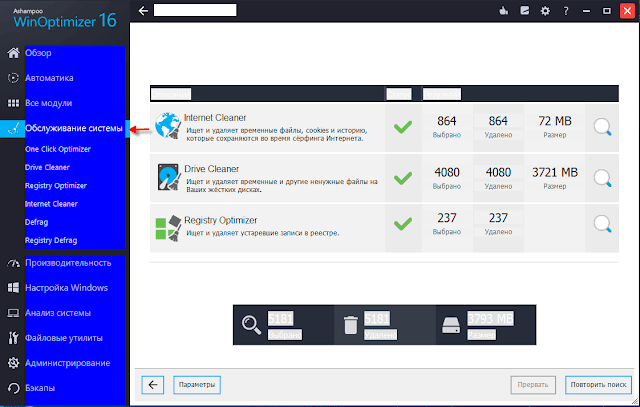
Щёлкнув по ярлыку Ashampoo WinOptimizer откроется окно программы, но категория будет уже не "Обслуживание системы" , а "Обзор" :
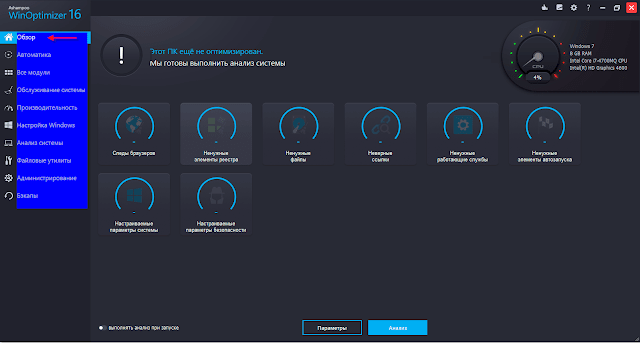
Нажав по любой из восьми кнопок можно оптимизировать компьютер в зависимости от той задачи которую нужно решить с помощью встроенных утилит.
В категории "Автоматика" можно выставить три функции: автоочистки следов, ускорения запуска приложений, ускорения игр путем завершения фоновых служб:

Категории "Все модули", здесь можно увидеть настройки и функции для полной оптимизации компьютера:
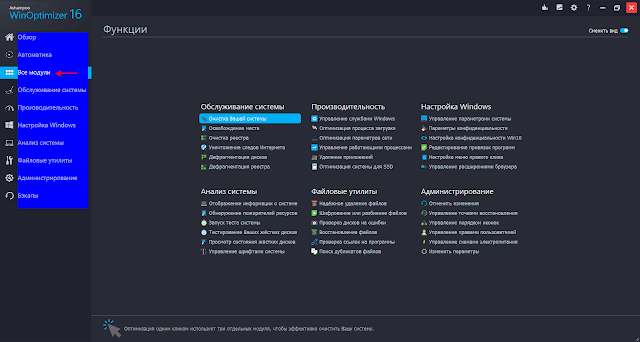
Обслуживание системы :
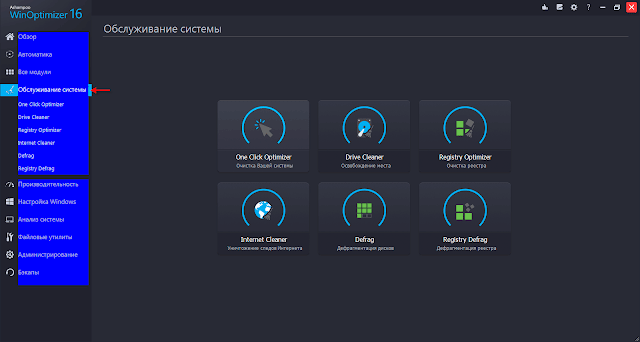
Производительность:

Настройка Windows :
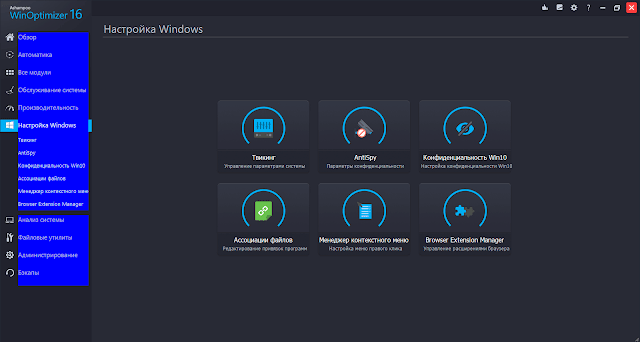
Анализ системы:
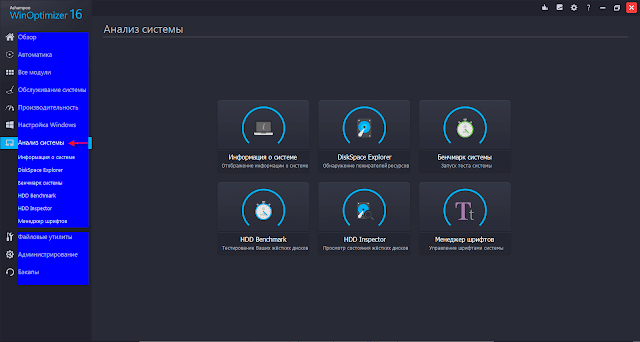
Файловые утилиты :
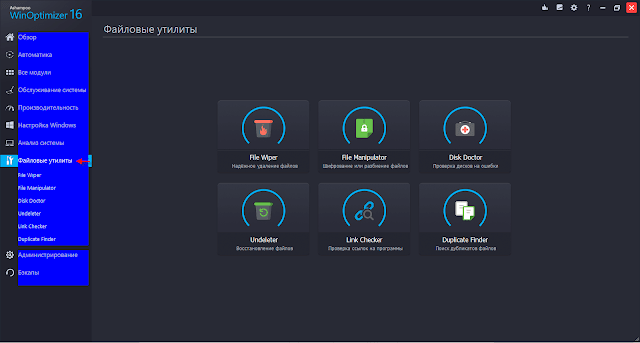
Администрирование:
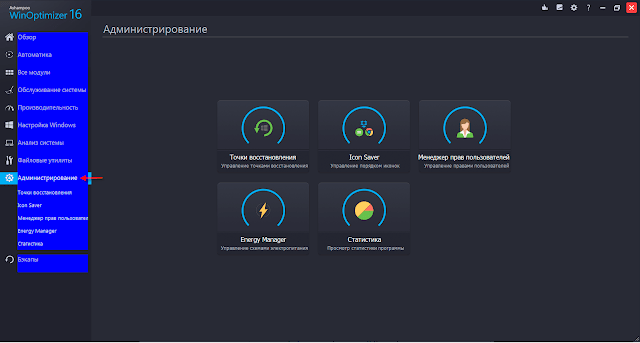
И наконец категория "Бэкапы" можно сделать резервные копии.
Сделал скриншоты почти всех функций и настроек программы Ashampoo WinOptimizer, с которой можно произвести оптимизацию компьютера, для того чтобы вы могли увидеть и оценить столь многочисленные возможности в данном приложении.
При загрузке будет предупреждение:"Файл этого типа может причинить вред вашему компьютеру". Все программы и файлы взяты с открытых ресурсов и перезалиты на облако, автором не являюсь. Перед тем как залить на облако, файлы проверяю устанавливая на свой компьютер,многими программами пользуюсь постоянно. Пользоваться ли данными приложениями решать вам!
Download: Ashampoo WinOptimizer 16.00.21
Download: Ashampoo WinOptimizer 16.00.20
Предыдущая статья: Uninstall Tool 3.5.6.5592 грамотное удаление программ
Комментариев нет:
Отправить комментарий